Ustawienia audio i wideo kamery internetowej można dostosować ręcznie zgodnie z własnymi preferencjami. Domyślnie kamera internetowa ustawia automatycznie ekspozycję obrazu i wzmocnienie mikrofonu.
Aby dostosować ustawienia audio i wideo, uruchom aplikację Logitech Broadcaster, a następnie:
-
Kliknij opcję Record Video (Nagraj wideo), aby przejść do ekranu głównego.
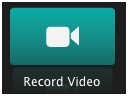
-
Kliknąć ikonę z kluczem.

-
Aby dostosować ekspozycję wideo, usuń zaznaczenie pola wyboru Auto (Automatycznie) i przeciągnij suwak. Wpływ dokonanych zmian na przesyłany obraz zostanie przedstawiony w oknie podglądu.
-
Aby dostosować wzmocnienie mikrofonu, usuń zaznaczenie pola wyboru Auto (Automatycznie) i przeciągnij suwak. Wpływ dokonanych zmian na przesyłany dźwięk wskazuje miernik poziomu dźwięku.
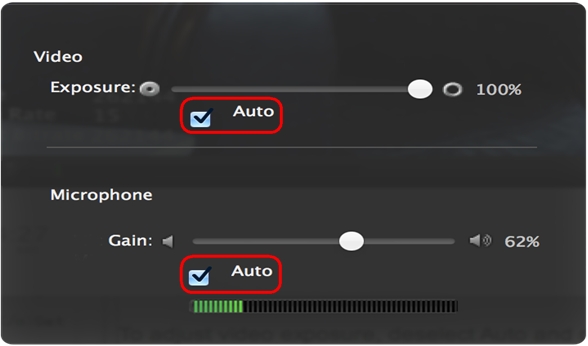
-
-
Kliknij ikonę Microphone (Mikrofon), aby wyciszyć mikrofon podczas transmisji.

-
Aby dostosować jakość przesyłanego obrazu, kliknij ikonę Video Settings (Ustawienia wideo).

W sekcji Broadcast Video Resolution (Rozdzielczość przesyłanego obrazu) wybierz przepustowość Low (Niska), Medium (Średnia), High (Wysoka) lub HD. Wybierz niższą rozdzielczość, aby zmniejszyć rozmiar plików wideo lub zapobiec zrywaniu obrazu, jeśli sygnał Wi-Fi jest słaby. Kamera internetowa może przesyłać obraz o wysokiej rozdzielczości 720p.
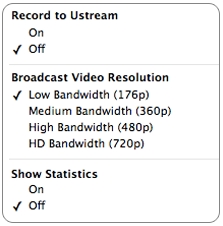
WSKAZÓWKA: Użyj usługi do pomiaru przepustowości, takiej jak Speedtest.net, aby sprawdzić lokalną szybkość przesyłania i dostosować rozdzielczość przesyłanego obrazu pod kątem optymalnej wydajności.
Rozdzielczość transmisji Wymagana szybkość przesyłania Niska przepustowość 176p 0,4 Mb/s Średnia przepustowość 360p 0,7 Mb/s Wysoka przepustowość 480p 1 Mb/s Przepustowość HD 720p 2 Mb/s -
Aby monitorować transmisję, w sekcji Show Statistics (Pokaż statystyki) kliknij opcję On (Wł.). Aplikacja Broadcaster wyświetla rzeczywistą szybkość bitową wideo, docelową szybkość bitową i rzeczywistą szybkość przesuwu klatek w lewym dolnym rogu okna podglądu.
Archiwizowanie transmisji
Transmisje można archiwizować w serwisie Ustream, aby umożliwić ich wyświetlanie po zakończeniu emisji.
Aby aktywować archiwizację:
-
Kliknij ikonę Video Settings (Ustawienia wideo):

-
W sekcji Record to Ustream (Nagrywaj do serwisu Ustream) kliknij opcję On (Wł.). (Zarchiwizowane transmisję są przechowywane na serwerach Ustream, a nie na posiadanym urządzeniu).
UWAGA: Archiwizacja ogranicza czas transmisji do trzech godzin na sesję. Aby archiwizować filmy o długości przekraczającej trzy godziny, należy ponownie uruchomić sesję.
Ważna uwaga: Narzędzie do aktualizacji oprogramowania układowego nie jest już objęte wsparciem firmy Logitech ani nie jest przez nią utrzymywane. Zdecydowanie zalecamy korzystanie z aplikacji Logi Options+ w przypadku wspieranych urządzeń firmy Logitech. Chętnie służymy pomocą w tym okresie przejściowym.
Ważna uwaga: Oprogramowanie Logitech Preference Manager nie jest już objęte wsparciem firmy Logitech ani nie jest przez nią utrzymywane. Zdecydowanie zalecamy korzystanie z aplikacji Logi Options+ w przypadku wspieranych urządzeń firmy Logitech. Chętnie służymy pomocą w tym okresie przejściowym.
Ważna uwaga: Oprogramowanie Logitech Control Center nie jest już objęte wsparciem firmy Logitech ani nie jest przez nią utrzymywane. Zdecydowanie zalecamy korzystanie z aplikacji Logi Options+ w przypadku wspieranych urządzeń firmy Logitech. Chętnie służymy pomocą w tym okresie przejściowym.
Ważna uwaga: Oprogramowanie Logitech Connection Utility nie jest już objęte wsparciem firmy Logitech ani nie jest przez nią utrzymywane. Zdecydowanie zalecamy korzystanie z aplikacji Logi Options+ w przypadku wspieranych urządzeń firmy Logitech. Chętnie służymy pomocą w tym okresie przejściowym.
Ważna uwaga: Oprogramowanie Unifying nie jest już objęte wsparciem firmy Logitech ani nie jest przez nią utrzymywane. Zdecydowanie zalecamy korzystanie z aplikacji Logi Options+ w przypadku wspieranych urządzeń firmy Logitech. Chętnie służymy pomocą w tym okresie przejściowym.
Ważna uwaga: Oprogramowanie SetPoint nie jest już obsługiwane ani obsługiwane przez firmę Logitech. Zdecydowanie zalecamy korzystanie z aplikacji Logi Options+ w przypadku wspieranych urządzeń firmy Logitech. Chętnie służymy pomocą w tym okresie przejściowym.
Często zadawane pytania
Brak produktów dostępnych dla tej sekcji
